苹果电脑如何调整字体大小 MacBook 字体大小设置教程
更新时间:2024-03-24 14:05:47作者:yang
苹果电脑是许多人喜爱的电脑品牌之一,其操作系统具有简洁易用的特点,在使用MacBook时,有时我们可能会需要调整字体大小以适应不同的需求和环境。而如何在MacBook上进行字体大小的设置呢?今天我们就来了解一下苹果电脑如何调整字体大小的方法。无论是增大字体以便更清晰地阅读文档,还是缩小字体以适应更多内容显示在屏幕上,都可以通过简单的操作来进行调整。让我们一起来探索MacBook的字体大小设置教程吧!
操作方法:
1.首先我们需要准备一台电脑,然后我们打开MacBook苹果电脑。在桌面左上角点击“苹果标志”,点击打开。
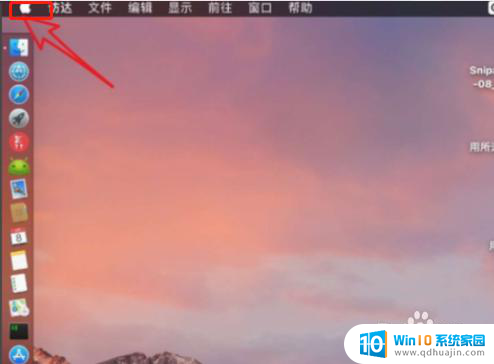
2.我们打开“苹果标志”之后,我们在下拉菜单显示的页面中选择“系统偏好设置”。点击打开。
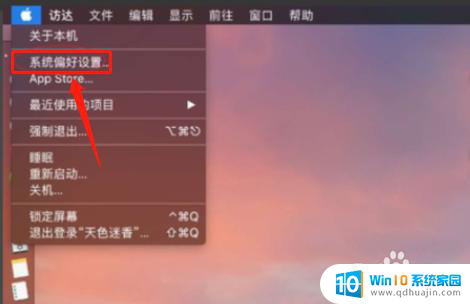
3.然后,我们在“系统偏好设置”的显示页面里边找到并选择“显示器”,直接点击打开。
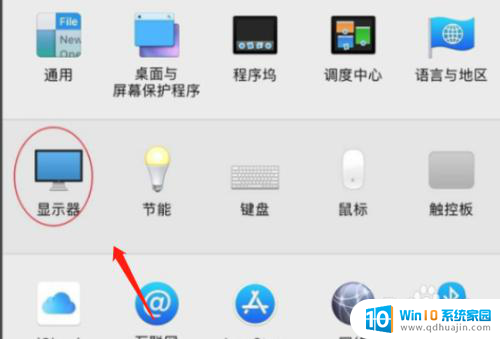
4.然后,在窗口中勾选“缩放”选项。点击打开,我们就可以在窗口中选择合适的MacBook字体大小进行设置了。
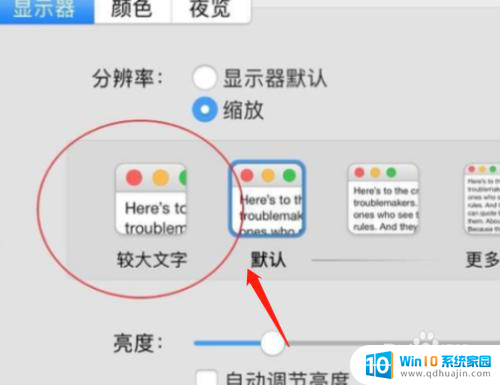
以上就是苹果电脑如何调整字体大小的全部内容,碰到同样情况的朋友们赶紧参照小编的方法来处理吧,希望能够对大家有所帮助。





